Laptop maupun PC sangat mebutuhkan sebuah harddisk yang minimal ukurannya sekitar 16 GB, yang dimana dari 16 GB tersebut 5 GB-nya digunakan untuk sistem operasi seperti Windows XP, Windows 7, Windows 10, Linux, dan lain-lain.
Semakin bagus harddisk yang digunakan maka semakin bagus pula hasil yang didapatkan seperti proses booting yang cepat, proses copying yang sangat cepat dan lain lain, namun jika kamu menggunakan harddisk yang kurang bagus terkadang kamu akan mengalami masalah seperti harddisk bad sector atau lebih sederhananya bahwa ada bagian harddisk yang rusak.
Banyak yang menganggap jika harddisk kita terkena bad sector maka kita harus membeli yang baru, dan itu adalah kesalahan besar, tanpa kalian sadari bahwa sistem operasi windows telah menyediakan fitur untuk memperbaiki harddisk bad sector. Berikut cara cek dan memperbaiki harddisk yang bad sector:
1. Buka Explorer (Windows + E) pada PC/laptop kamu.
2. Lalu klik pada computer, dan kamu pilih partisi yang mana yang ingin kamu cek ( partisi untuk penyimpanan sistem operasi tidak bisa kita cek, seperti misalnya Local Disk (C).
3. Lalu klik tombol Properties – Tab tools – Check now.
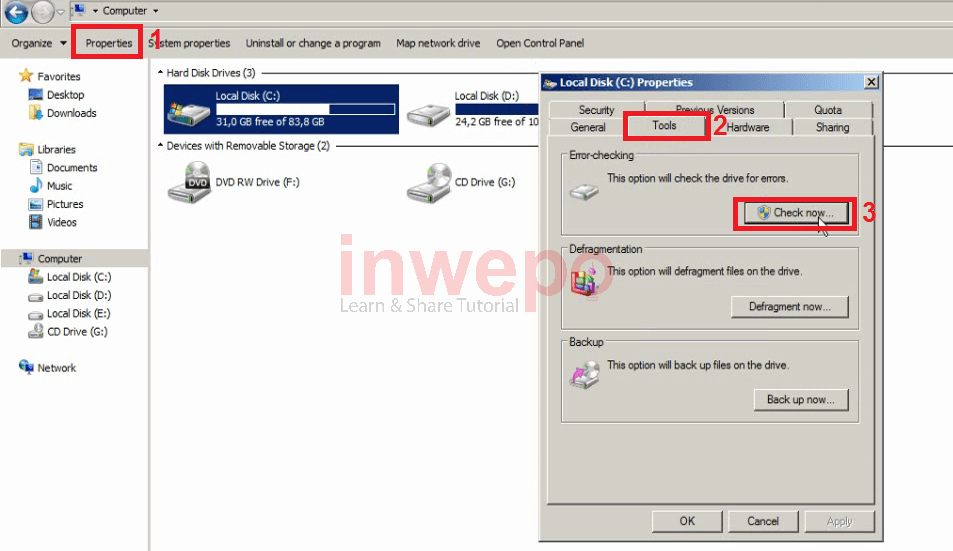
4. Maka akan muncul tampilan baru seperti pada gambar di bawah ini, lalu klik pada tombol Start.
5. Tunggu proses pengecekan dan secara otomatis kamu akan mendapatkan pesan seperti gambar di bawah ini jika laptop/PC kamu berhasil memperbaiki harddisk kamu.
Selesai. Cara ini bisa kamu gunakan untuk semua versi sistem operasi windows. Selamat mencoba.